Windows Azure Media Encoder
Windows Azure Media Encoder(WAME)は、Windows Azure Media Servicesクラウドサービスでビデオおよびオーディオコンテンツをエンコードするための、インストール済みで認定済みのすぐに使用できるコーデックのセットを含むエンジンです。 最近、このエンジンはメジャーアップデートを受け取りました。その主な目新しさは、認定されたドルビーデジタルプラスコーデックのサポートでした。 さらに、エンジンの3番目のバージョンは、1つのエンコードタスクのフレームワーク内で、異なるオーディオ形式の複数の出力ファイルを一度に生成することを学びました。 他のいくつかの機能が追加されました。
ドルビーデジタルプラス

Dolby Digital Plus (Enhanced AC-3、E-AC-3)は、Dolby Laboratories、Inc.が開発した高度なマルチチャンネルサラウンドオーディオコーデックです。 コーデックの特徴は、サポートされている多数のオーディオチャネル、最適化、および通信チャネルの幅に対する低い要件です。
メディアサービスのサポート
Windows Azure Media Servicesプラットフォームは、ステレオおよび6チャンネルオーディオをエンコードするための組み込みの認定ドルビーデジタルプラスコーデックを提供します。 ユーザーはクラウドプラットフォームを使用して、このコーデックで動作するソリューションを構築できます。
Dolby Digital Plusエンコーディングは、新しい<DolbyDigitalPlusAudioProfile>構成プロファイルを介してサポートされています。 Windows Azure Media Servicesでコーデックを操作する方法を詳しく見てみましょう。
コーデックを使用する
クラウドでメディアコンテンツをエンコードするタスクを作成するには、ユーザーはXML構成ファイルを準備し、必要なエンコードパラメーターを指定し、必要なコーデックプロファイルを一覧表示する必要があります。
<AudioProfile Condition="SourceContainsAudio"> <DolbyDigitalPlusAudioProfile Codec="DolbyDigitalPlus" EncoderMode="DolbyDigitalPlus" AudioCodingMode="Mode20" LFEOn="False" SamplesPerSecond="48000" DialogNormalization="-31"> <Bitrate> <ConstantBitrate Bitrate="128" IsTwoPass="False" BufferWindow="00:00:00" /> </Bitrate> </DolbyDigitalPlusAudioProfile> </AudioProfile>
写真では、 <DolbyDigitalPlusAudioProfile>プロファイルの完全に構成された設定を確認できます。これにより、新しいコーデックでコンテンツをトランスコードできます。
これらのリンクを使用すると、 ステレオおよびマルチチャンネル Dolby Digital Plusモードでエンコードするための既製のXML設定ファイルを見つけることができます。
デモプロジェクトのコードでアプリケーションを見てみましょう。
コーデックの操作-コード
IJob job = context.Jobs.Create("Encode with Dolby"); IMediaProcessor mediaProcessor = context.MediaProcessors .Where(x => x.Name == "Windows Azure Media Encoder") .ToList().OrderBy(x => new Version(x.Version)).LastOrDefault();
最初のステップでは、コンテンツを変換するタスクインスタンスと、このタスクを完了するメディアプロセッサを作成します。
var SSConfig = File.ReadAllText(@"C:\temp\dolby.xml");
次に、構成ファイルのテキストを取得します。
ITask encodeTask = job.Tasks.AddNew("Encoding to Dolby", mediaProcessor, SSConfig, TaskOptions.None); encodeTask.InputAssets.Add(inputAsset); encodeTask.OutputAssets.AddNew("Video with Dolby", AssetCreationOptions.None);
次のステップでは、変換ジョブのエンコードタスクの新しいインスタンスを作成し、プロセッサとエンコード構成を指定します。 エンコードタスクで、入力を追加し、出力ファイルを設定します。
job.StateChanged += Job_StateChanged; job.Submit(); job.GetExecutionProgressTask(CancellationToken.None).Wait();
最後のステップとして、クラウドでのコンテンツ処理の進行状況に関する通知を受信し、実行するタスクを送信するタスクハンドラーを追加します。
以上です。 ご覧のとおり、Windows Azure Media Servicesメディアプラットフォームの操作は簡単です。 プラットフォームを操作するためのSDKツールキットは、 .NETプラットフォームとJavaの両方に対応していることを思い出させてください。
結果へのアクセス
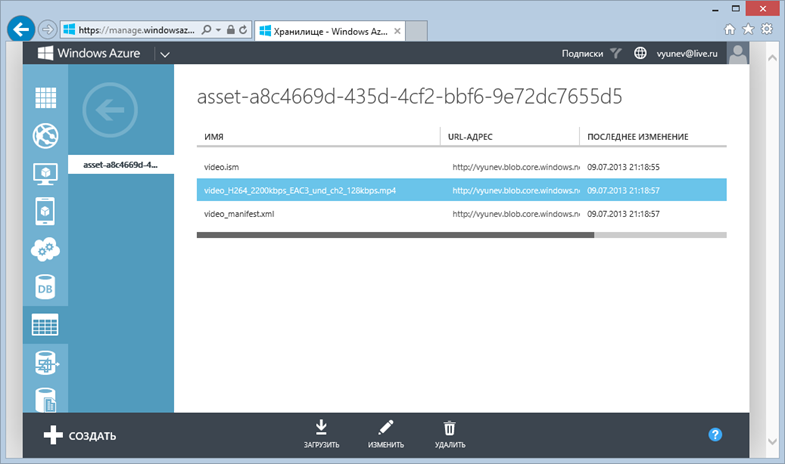
コンテンツエンコーディングジョブの結果へのアクセスは、コードと管理ポータルの両方から行うことができます。 すべてのデータは、ストレージブロブWindows Azureストレージに保存されます。
1つのタスクで複数のオーディオ形式のエンコードをサポート
Windows Azure Media Servicesのもう1つの新機能は、1つのタスクでコンテンツを一度に複数の個別のオーディオ形式にエンコードする機能です。
<Preset Version="5.0"> <Job /> <MediaFile DeinterlaceMode="AutoPixelAdaptive" ResizeQuality="Super" NormalizeAudio="True" AudioGainLevel="1" VideoResizeMode="Stretch"> <OutputFormat> <MP4OutputFormat StreamCompatibility="Standard"> <AudioProfile Condition="SourceContainsAudio"> <DolbyDigitalPlusAudioProfile> <!-- attributes not shown for brevity --> </DolbyDigitalPlusAudioProfile> </AudioProfile> </MP4OutputFormat> </OutputFormat> </MediaFile> </Preset>
この目的のために、新しいセクション<presets>および<preset>が構成ファイルに追加されました。これにより、必要な形式の列挙を指定できます。
指定されたリンクで同様の構成の例を見つけることができます。
WAME 3.0のその他の更新
新しいWAME 3.0エンジンの主要な革新に加えて、重要性の低い機能がいくつか導入されました。 それらの中には:
- エンコード後の追加のメタ情報ファイルの自動生成。
- 出力ファイルの新しい形式と命名規則。
- よりわかりやすいメッセージを使用したエラーレポートの改善。
- さらに、WAME 2.3の以前のバージョンは数か月後に廃止されることが発表されました。 同時に、バージョン間の下位互換性が維持されます。
Windows Azure Mediaサービス
Windows Azure Media Servicesとは何かを思い出す価値があります。
Windows Azure Media Servicesは、すべてのデバイスとプラットフォームへのコンテンツの消費、ストレージ、保護、処理と変換、配信の問題を解決するための既製のインフラストラクチャを備えたメディアプラットフォームです。
Media Servicesは、独自のインフラストラクチャ、その構成、およびメンテナンスに費用をかけることなく、独自のメディアソリューションを構築するために必要なすべてを含むプラットフォームです。
Media Servicesを使用すると、ビデオオンデマンド(Video on Demand)にアクセスするためのソリューションとライブブロードキャストを使用するソリューションの両方を整理できます。 ライブブロードキャストは、ロンドンオリンピックなど、数十カ国の数百万人の視聴者向けのブロードキャストがWindows Azure Media Servicesプラットフォームを通じてブロードキャストされるなど、いくつかの主要なイベントでテストされました。
プラットフォームに関する詳細は、 指定されたリンクで見つけることができます。
お見逃しなく
ほぼ毎週リリースされているWindows Azureプラットフォームの更新に関する以前の発表をお見逃しなく。
- Windows Azureアラートの監視とアラートサービスのお知らせ
- Windows Azureの自動スケーリング機能の発表
- Windows Azure Webサイトの発表と商用利用可能性。
- Windows Azure仮想マシンイメージギャラリーでの Windows Server 2012 R2、SQL Server 2014、およびVisual Studio 2013 Ultimateの可用性
- Windows、iOS、Windows Phone、Android、モバイルHTML5アプリケーションのサービスとしてのクラウドバックエンド
- ブログのその他...
便利なリンク
以下に、Microsoftクラウドプラットフォームの使用に役立つリソースへのリンクを示します。
- Windows Azureの30日間無料トライアル 。
- スタートアップ 、 パートナー 、教師、 MSDNサブスクライバー向けのWindows Azureリソースへの無料アクセス
- Windows Azure 開発センター (azurehub.ru)-Windows Azureでのサービスと開発の選択に関するスクリプト、ガイド、例、推奨事項。
- YouTubeのロシア語版Windows Azure TVニュースチャンネル。
- 最新のWindows Azureニュース-Twitter.com/windowsazure
- http: //wazurr.ru-ロシア語と英語のWindows Azureコンテンツアグリゲーター。
また、既にWindows Azureで開発している場合、またはサービスの開発者を探したい場合は、 appprofessionals.ruサービスにアクセスしてください 。
azurerus@microsoft.comでご質問にお答えします。 FacebookのWindows Azureコミュニティでお会いできるのを楽しみにしています。 ここでは、専門家(質問することを忘れないでください)、写真、多くのニュースを見つけることができます。
大規模なクラウド会議中に行われたWindows Azure Summitレポートのビデオ録画とビデオインタビュー 。 Windows AzureでのDevCon 2013カンファレンスのレポートはこちらでご覧いただけます 。